Systeemvakpictogram
Enkele van de belangrijkste instellingen en functies zijn toegankelijk door met de rechtermuisknop te klikken op het systeemvakpictogram ![]() .
.
Beveiliging tijdelijk uitschakelen: geeft het bevestigingsvenster weer dat Detectie-engine uitschakelt, waarmee bescherming wordt geboden tegen schadelijke aanvallen op het systeem, door middel van controle over bestanden, e-mail en internetcommunicatie. In het vervolgkeuzemenu Tijdsinterval kunt u opgeven hoe lang de beveiliging wordt uitgeschakeld.
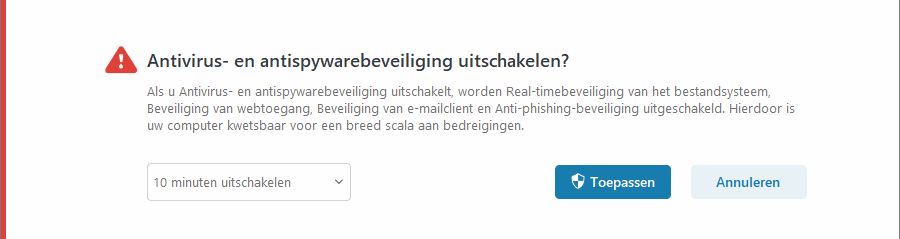
Firewall tijdelijk uitschakelen (alle verkeer toestaan): plaatst de firewall in inactieve toestand. Zie Netwerk voor meer informatie.
Alle netwerkverkeer blokkeren: blokkeert alle netwerkverkeer. U kunt dit opnieuw inschakelen door te klikken op Blokkeren van alle netwerkverkeer stoppen.
Geavanceerde instellingen: hiermee worden de Geavanceerde instellingen van ESET Internet Security geopend. Als u Geavanceerde instellingen wilt openen vanuit het hoofdprogrammavenster, drukt u op F5 op het toetsenbord of klikt u op Instellingen > Geavanceerde instellingen.
Logbestanden: de logbestanden bevatten informatie over belangrijke programmagebeurtenissen die zich hebben voorgedaan en bieden een overzicht van detecties.
ESET Internet Security Openen: hiermee wordt het hoofdprogrammavenster van ESET Internet Security geopend.
Vensterindeling opnieuw instellen: stelt het venster van ESET Internet Security opnieuw in op de standaardgrootte en het venster wordt hiermee opnieuw op de standaardpositie van het scherm geplaatst.
Kleurmodus: hiermee opent u de instellingen van de gebruikersinterface waarin u de kleur van de GUI kunt wijzigen.
Controleren op updates: hiermee start u een module of productupdate om ervoor te zorgen dat u veilig bent. ESET Internet Security controleert meerdere keren per dag automatisch op updates.
Info: biedt systeeminformatie, details over de geïnstalleerde versie van ESET Internet Security, de geïnstalleerde programmamodules en informatie over het besturingssysteem en systeembronnen.
